最近有lenovo联想用户咨询小编如何设置高清晰音频管理器,很多用户还不清楚如何操作吧。那针对这个问题,小编这里给大家带来详细的教程,感兴趣的小伙伴可以一起看看哦。
设置教程:
一、打开方法
双击”开始-控制面板-lenovo高清晰音频管理器”图标:

或双击右下角”lenovo高清晰音频管理器”图标:

二、功能界面简介
1、“lenovo高清晰音频管理器-音量”;

2、“lenovo高清晰音频管理器-高级-扬声器”;

1)“lenovo高清晰音频管理器-高级-扬声器-喇叭组态”;

开启“5.1声道”;
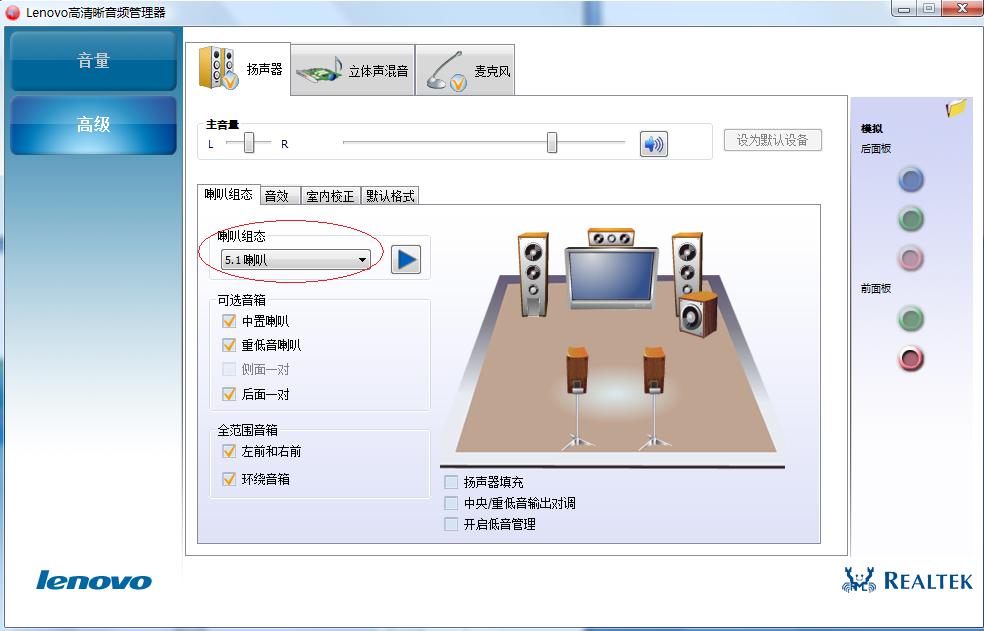
2)“lenovo高清晰音频管理器-高级-扬声器-音效”;

3)“lenovo高清晰音频管理器-高级-扬声器-室内校正”;

4)“lenovo高清晰音频管理器-高级-扬声器-默认格式”;

3、“lenovo高清晰音频管理器-高级-立体声混音”;

4、“lenovo高清晰音频管理器-高级-麦克风”;

5、插孔设置。


